El informe MRP brinda a los usuarios visibilidad de la escasez de piezas. Este informe sugiere qué trabajos y/u órdenes de compra deben cambiarse para cubrir los déficits de inventario.
Hay informes de Business Intelligence disponibles para algunas de las opciones de informes.
Informe MRP de inventario por número de pieza: IV_MRP_Part.rpt , Id. de informe 2574
Informe MRP de inventario por orden de venta: IV_MRP_Order.rpt , Id. de informe 2575
Informe MRP de inventario por código de clasificación: IV_MRP_SortC.rpt , Id. de informe 2580
Inventario > Informes > MRP
Seleccione el botón de radio apropiado para ordenar el informe:
- Por número de pieza
- Por orden de venta
- Por código de clasificación
- Por orden de trabajo
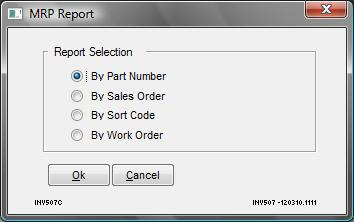
Según la selección del tipo de clasificación de la pantalla anterior, la selección de rango se muestra de la siguiente manera:
- Parte inicial/final (por número de parte)
- Orden de venta inicial/final (por orden de venta)
- Código de clasificación inicial/final (por código de clasificación)
- Orden de trabajo inicial/final (por orden de trabajo)
Seleccione el rango para la selección de informe adecuada.
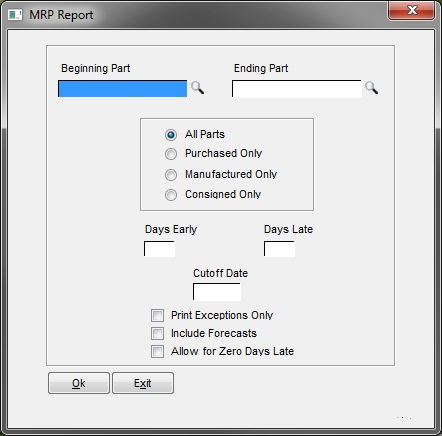
A continuación, seleccione el tipo de fuente que aparecerá en el informe. Los usuarios pueden seleccionar:
- solo comprado
- solo fabricado
- Solo consignado
- Todas las partes: esta opción imprime todos los tipos de fuente
Si el usuario selecciona clasificar el informe Por orden de trabajo , la selección de origen se establece de forma predeterminada en Comprado únicamente . Este es el único tipo de fuente disponible para Por orden de trabajo porque solo las piezas compradas se incluyen en el informe.
Nota: Si se selecciona el botón de opción Solo comprado o Solo fabricado , el punto de reorden se imprime en la versión Crystal del informe en el encabezado del informe entre Pieza y Loc.
Ingrese un rango de Días antes y Días tarde . Los parámetros Días de adelanto/ retraso se utilizan para determinar cuántos días de atraso o de adelanto pueden aparecer las piezas en el informe de excepciones.
Días Temprano . El valor ingresado en este campo determina cuánto tiempo puede permanecer la pieza en el taller después de fabricarse (en la orden de trabajo) antes de consumirse (generalmente en una orden de venta, pero también puede ser una orden de trabajo principal si es una pieza BOM). ).
Ejemplo : si una orden de venta vence el 15/03/13 y una orden de trabajo vence el 13/03/13, la pieza permanece en el taller durante dos días antes de enviarse. En este ejemplo, establecer Días antes en 3 días o más hace que la pieza no se muestre en el informe. Si Days Early se establece en 2 días, la pieza infringe la condición de Days Early y aparece en el informe. Si se deben ignorar Días antes, ingrese un valor alto como 99.
Días de retraso . El valor ingresado en este campo determina cuánto tiempo después de la fecha de vencimiento de la demanda de la pieza se puede completar la fabricación de la pieza.
Ejemplo : si un pedido de venta para la pieza vence el 1/3/13 y el valor de Días de retraso se establece en 1, entonces la pieza se puede fabricar hasta el 2/3/13. Después del 2/3/13, se considera tarde y aparecerá en el informe con una sugerencia para cambiar la fecha de vencimiento de la orden de trabajo. La fecha sugerida aparece en la columna Fecha requerida del informe. Si se deben ignorar los días de retraso, ingrese un valor alto como 99.
Si Days Early y Days Late se configuran en un valor alto, como 99, el informe solo debe enumerar las piezas con infracciones en el punto de pedido.
Fecha de corte . Cualquier requisito de pieza y/o escasez después de la fecha límite no se muestra en el informe.
Imprimir sólo excepciones . Esta opción muestra una lista de piezas en las que el disponible cae por debajo del punto de pedido en el rango de Días antes y Días tarde .
Incluir pronósticos. Esta opción incluye requisitos para órdenes de trabajo previstas programadas en el informe.
Permitir cero días de retraso . El sistema permite que la fecha de vencimiento de un suministro sea un día posterior a la fecha de vencimiento de una demanda sin que la pieza aparezca en la lista de excepciones cuando los días de retraso se establecen en 0.
Ejemplo: Fecha de vencimiento de la demanda=15/4/2014, Fecha de vencimiento del suministro=16/4/2014, Días de retraso=0; si el suministro cubre la demanda, la pieza no aparecería en la lista de excepciones ya que la fecha de suministro es solo 1 día después de la fecha de demanda. Para cambiar el sistema de modo que la comparación se base en que las Fechas de vencimiento sean exactamente la misma fecha, active la opción Permitir cero días de retraso. Utilizando el mismo ejemplo, con la opción Permitir cero días de retraso activada, la pieza aparecerá en la cuadrícula ya que la fecha de vencimiento de la oferta y la fecha de vencimiento de la demanda no son la misma fecha. Nota: Esta opción solo está disponible cuando Días de retraso=0.
Haga clic en Aceptar para imprimir el informe. El informe enumera:
- Tipo de referencia
- Fecha de vencimiento
- Fecha requerida (solo si la opción Imprimir solo excepciones está marcada)
- Cliente/Proveedor
- Cantidad
- Equilibrio
Si el informe MRP seleccionado fue Por orden de trabajo , el informe enumera todas las secuencias de material abiertas en las órdenes de trabajo abiertas en el rango de la orden de trabajo. El informe se ordena por orden de trabajo y luego por secuencia. El informe se rompe en cada secuencia.
Otras versiones
- Próximamente...